Привет, дорогие читатели! У всех нас есть секреты. И быть застуканным за просмотром в интернете интимных, рабочих вещей – неприятно. Потом приходится терпеть насмешки или грустить из-за сорванных планов. Для тех, кто хочет скрыть посещение сайтов от других пользователей устройства, Google придумал особый режим. Браузер не сохраняет историю посещений, а значит, вам удастся избежать неприятных ситуаций.
Я покажу вам во всех подробностях, как включить режим инкогнито в Google Chrome, а также как выключить его.
Действительно ли это приватно
Инкогнито – это отдельное окно в браузере. Когда вы закроете его, не сохранится:
- история посещений веб-страниц,
- поисковые запросы,
- список загрузок.
Но разработчики предупреждают, что информация будет известна:
- провайдеру,
- владельцам сайтов,
- системным администраторам.
На полную анонимность можно рассчитывать только в браузере Tor. Но там хватает других опасностей.
Что все-таки сохранится на устройстве:
- скачанные файлы,
- закладки.
Невозможно посмотреть историю в невидимом режиме, потому что ее попросту нет.
Как активировать
Сейчас я покажу вам, как войти в приватный режим за 1 минуту с разных девайсов. Если у вас еще нет этого браузера, то установите и настройте его.
На компьютере
Откройте Chrome. Наведите курсор на ярлык программы и нажмите на правую кнопку мыши.
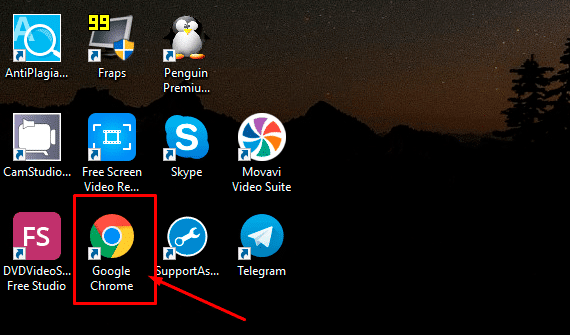
Кликните на три точки вверху справа. Появится меню.
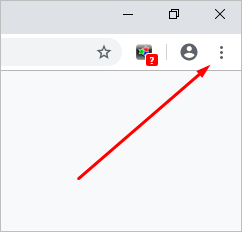
Перейдите в 3-й пункт.
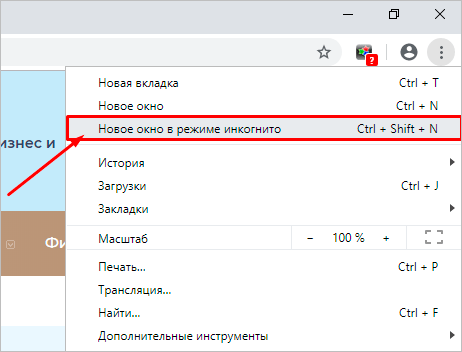
Появилось новое окно. Все, что в нем вы посмотрите, не сохранится.
Введите в строку адрес сайта или поисковую фразу для начала.
Чтобы получить новую вкладку, нажмите на “+”.
Закрывается ненужная вкладка нажатием крестика с правой стороны.

Можно обойтись и без меню. Пользуйтесь сочетанием клавиш:
- для активации приватной опции – Ctrl+Shift+N,
- для открытия другой вкладки – Ctrl+T.
Другие окна прекрасно уживаются с приватным. Можно спокойно переключаться между ними и не переживать за производительность.
На телефоне
Запустите Chrome, кликнув на ярлык в меню.
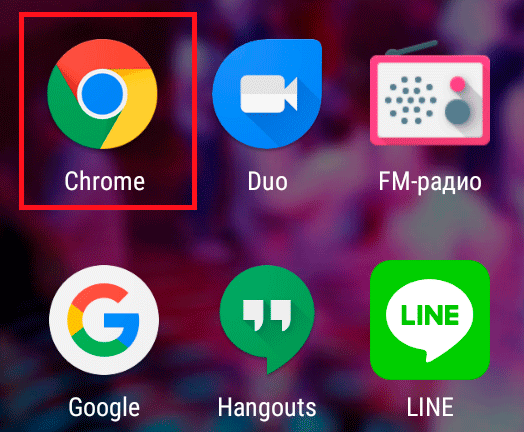
Коснитесь трех точек в правом углу.
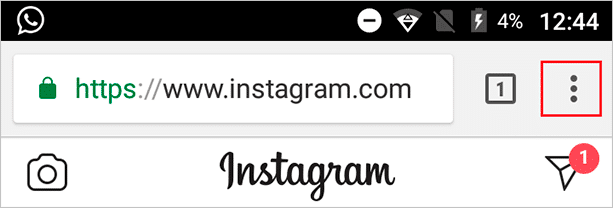
Перейдите в “Новая вкладка инкогнито”, чтобы осуществить вход в режим.
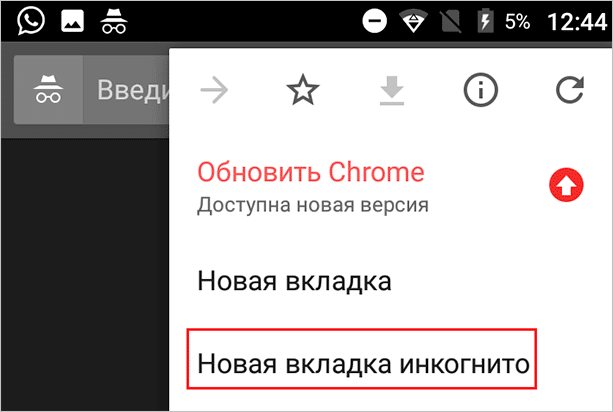
Укажите адрес сайта или слова для поиска.
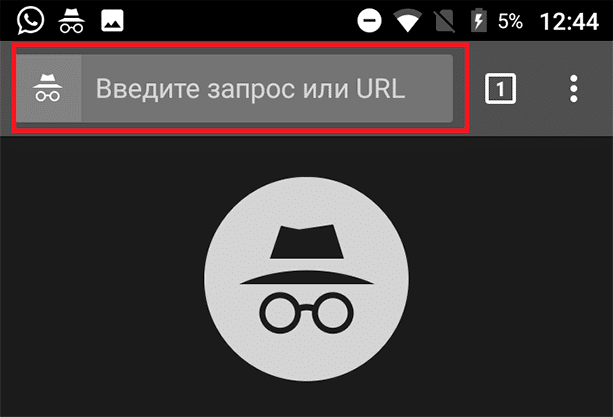
Чтобы убрать лишнюю вкладку, нажмите на цифру рядом с адресной строкой.
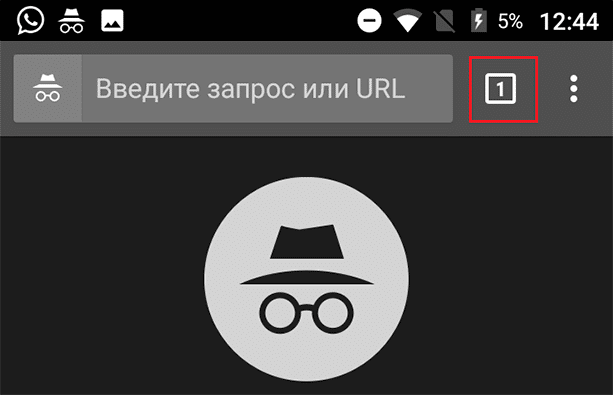
Затем на крестик вверху заголовка.
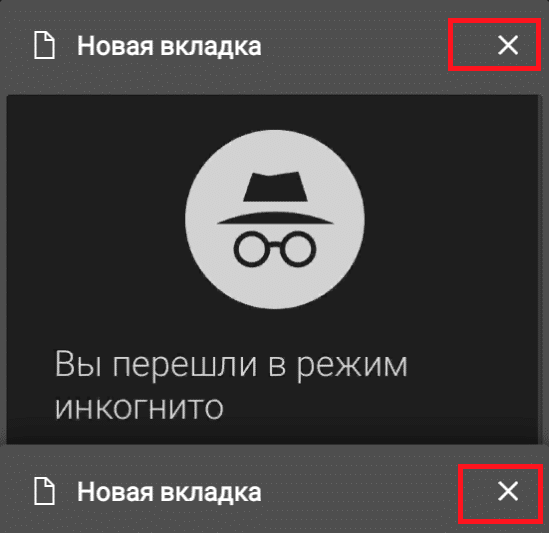
Можно ли пользоваться дополнениями
К сожалению, нельзя. Раньше можно было вручную включать необходимые расширения. Сейчас, когда выбираешь их, автоматически перебрасывает в обычное окно. Горячие клавиши плагинов тоже не заставят их заработать.
Как отключить
Я научу вас временно отключать инкогнито. Если вы хотите убрать его навсегда, чтобы дети не ходили по сомнительным сайтам, у меня есть для вас способ. Вы найдете его чуть ниже.
На компьютере
Долгих манипуляций и нажатия специальных кнопок не потребуется. Чтобы отключить анонимный режим, нужно просто закрыть окно.
Кликните на крестик в правом углу.
Чтобы сэкономить время, пользуйтесь комбинацией клавиш “Ctrl+Shift+W”.
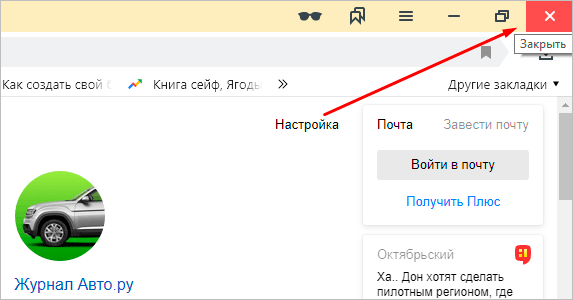
На мобильном
Коснитесь цифры рядом с URL.
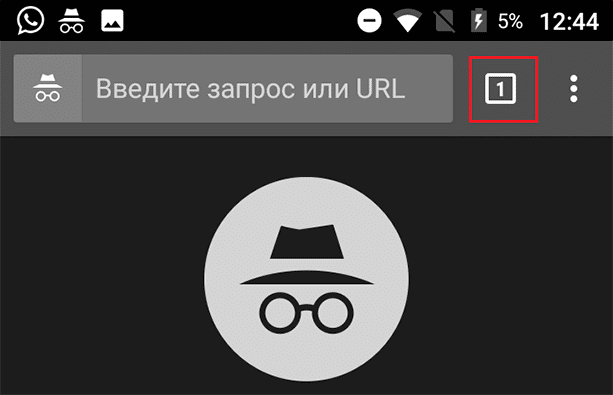
Нажмите на крестик возле названия вкладки. Когда закроете все анонимные, приложение автоматически перейдет в обычное состояние.
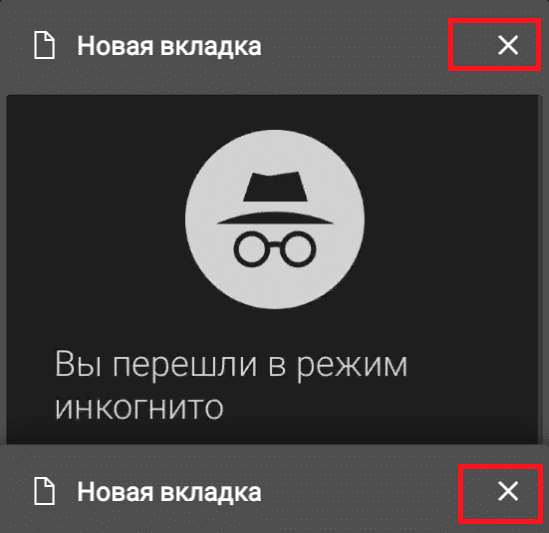
Как убрать навсегда
Загрузите и установите Incognito Gone. Это приложение удаляет приватность навсегда из любого браузера. Восстановить обратно ничего невозможно. Поможет переустановка и то не всегда.
Зайдите в программу. Кликните “Disable” напротив имени Google Chrome.
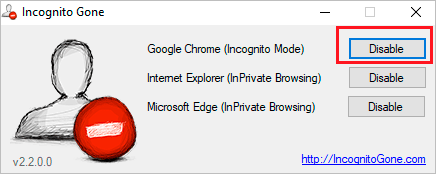
Включите функцию “Родительский контроль”. Она не удалит приватность в Google Chrome навсегда. Но пригодится в том случае, когда вы не можете избавиться от нее насовсем.
Увы, на смартфонах и планшетах искоренить функцию анонимности невозможно.
Заключение
Есть много методов, которые защищают данные от утечки и сбора провайдерами. Анонимная опция лишь обезопасит вас от домочадцев или других пользователей устройств. Заставит забыть о вечном беспокойстве – не забыли ли вы очистить историю и кэш.
А как вы раньше оберегали свои данные от посторонних глаз? Делитесь мнением в комментариях.
Подпишитесь, чтобы узнать о других полезных инструментах, которые сделают пребывание в интернете приятным и выгодным.
До скорой встречи!